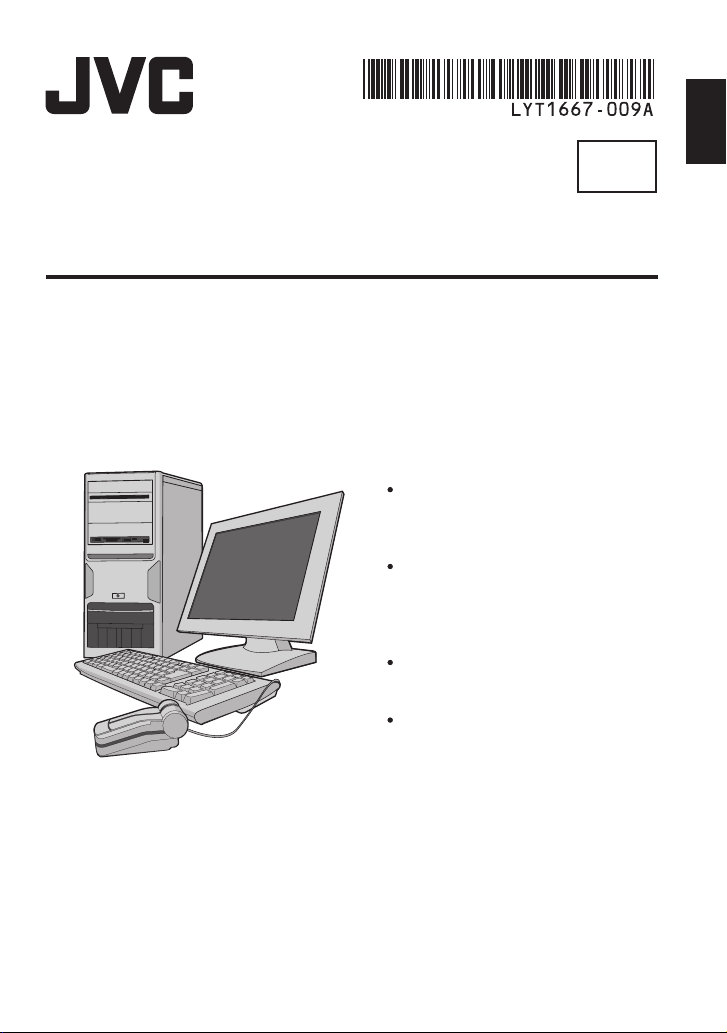
INSTRUKCJA OBSŁUGI KOMPUTERA
Szanowny nabywco
Niektóre ilustracje kamery
w niniejszej instrukcji mogą lekko
odbiegać od wyglądu Twojej
kamery.
Windows® jest zastrzeżonym
znakiem towarowym albo znakiem
towarowym fi rmy Microsoft
w Stanach Zjednoczonych i/lub
w innych krajach.
Macintosh jest zastrzeżonym
znakiem towarowym fi rmy Apple
Computer, Inc.
Pozostałe nazwy produktów i fi rm
wymieniane w instrukcji są znakami
towarowymi i/lub zastrzeżonymi
znakami towarowymi odpowiednich
właścicieli.
POLSKI
PO
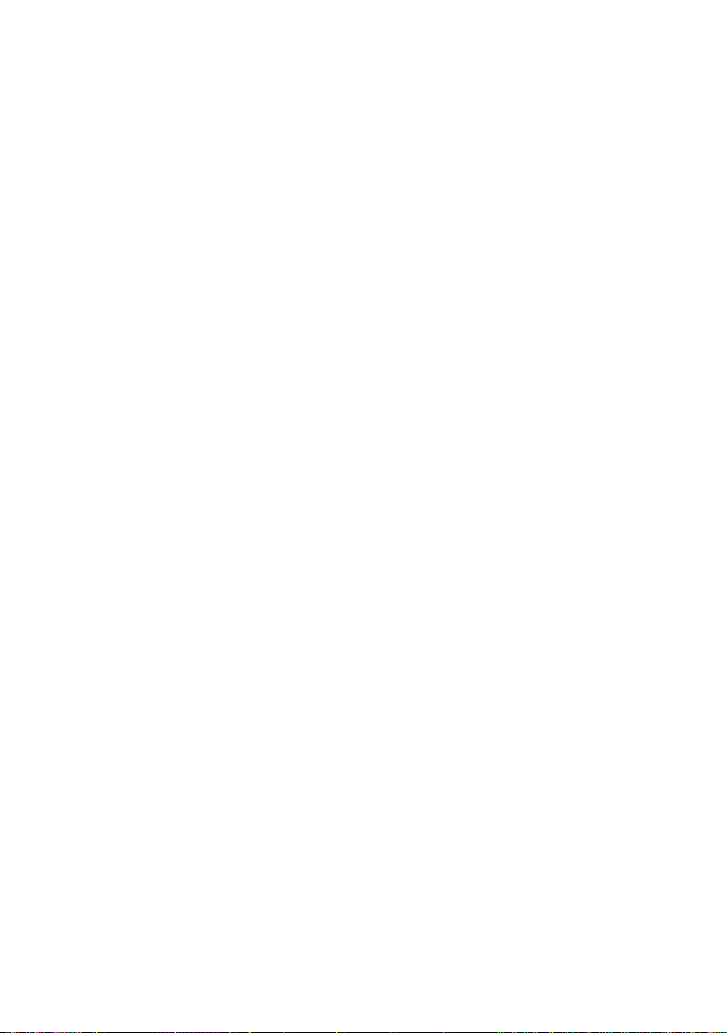
Dla wszystkich użytkowników
UMOWA LICENCYJNA
OPROGRAMOWANIA FIRMY JVC
WAŻNA UWAGA
DO KLIENTÓW: PRZED PRZYSTĄPIENIEM
DO INSTALACJI NA KOMPUTERZE LUB
UŻYTKOWANIA PROGRAMU O NAZWIE
“DIGITAL PHOTO NAVIGATOR” (“Program”)
KONIECZNIE NALEŻY DOKŁADNIE
PRZECZYTAĆ NINIEJSZY DOKUMENT.
Firma Victor Company of Japan, Limited (“JVC”)
udziela prawa do korzystania z tego Programu
tylko po zaakceptowaniu poniższych warunków.
Jeżeli nie akceptujesz tych warunków, nie
możesz instalować ani używać tego Programu.
Z KOLEI ZAINSTALOWANIE LUB UŻYWANIE
TEGO PROGRAMU OZNACZA AKCEPTACJĘ
TYCH WARUNKÓW I POSTANOWIEŃ.
1 PRAWO AUTORSKIE; PRAWO
WŁASNOŚCI
Użytkownik potwierdza, że wszelkie
prawa autorskie i inne prawa do własności
intelektualnej w tym Programie stanowią
własność fi rmy JVC i jej licencjodawcy
i przysługują fi rmie JVC i wspomnianemu
licencjodawcy. Ten Program chronią stosowne
Konwencje oraz ustawa o prawie autorskim,
wydana przez Japonię i inne kraje.
2 UDZIELANIE LICENCJI
(1) Firma JVC udziela niewyłącznego prawa
do używania tego Programu na warunkach
zawartych w niniejszej umowie. Możesz
instalować ten Program i używać go na
dysku twardym lub innych urządzeniach
pamięciowych, które stanowią część
komputera.
(2) Możesz wykonać jedną (1) kopię
Programu wyłącznie do osobistych celów
archiwizacyjnych.
3 OGRANICZENIA PROGRAMU
(1) Nie wolno wstecznie odtwarzać,
dekompilować, korygować ani modyfi kować
Programu, za wyjątkiem przypadków w
zakresie, na który w sposób wyraźny
zezwala obowiązujące prawo.
(2) Nie wolno kopiować ani używać Programu,
w całości lub w jego części, w inny sposób
niż określa to wyraźnie niniejsza Umowa.
(3) Nie masz prawa udzielać licencji
na użytkowanie Programu ani go
rozpowszechniać, dzierżawić, dawc w
leasing lub przekazywać stronie trzeciej,
ani jakkolwiek zezwalać jej na używanie
2
Programu.
4 OGRANICZONA GWARANCJA
Firma JVC udziela gwarancji na dowolny
nośnik, na którym znajduje się Program, że
będzie pozbawiony wad materiałowych i
wykonawstwa przez okres trzydziestu (30)
dni od daty nabycia jakiegokolwiek z naszych
wyrobów, z dołączonym Programem. Całkowita
odpowiedzialność fi rmy JVC oraz wyłączna
rekompensata związana z Programem będzie
ograniczać się do wymiany wadliwego nośnika.
ZA WYJĄTKIEM WYRANYCH GWARANCJI
NINIEJSZYM UDZIELONYCH I W ZAKRESIE,
NA KTÓRY ZEZWALA OBOWIĄZUJĄCE
PRAWO, FIRMA JVC I JEJ LICENCJODAWCY
NIE UDZIELAJĄ JAKICHKOLWIEK INNYCH
GWARANCJI, CZY TO WYRANYCH CZY
DOMNIEMANYCH, W TYM DOMNIEMANYCH
GWARANCJI SPRZEDAWALNOŚCI I
PRZYDATNOŚCI DO OKREŚLONEGO
CELU W ODNIESIENIU DO PROGRAMU
I TOWARZYSZĄCYCH MU MATERIAŁÓW
DRUKOWANYCH. W PRZYPADKU
WYSTĄPIENIA JAKIEGOKOLWIEK
PROBLEMU WYNIKŁEGO Z UŻYWANIA
PROGRAMU LUB SPOWODOWANEGO
PRZEZ PROGRAM, WSPOMNIANY PROBLEM
NALEŻY UREGULOWAĆ NA WŁASNY KOSZT.
5 OGRANICZONA
ODPOWIEDZIALNOŚĆ
W ZAKRESIE, NA KTÓRY ZEZWALA
OBOWIĄZUJĄCE PRAWO, W
ŻADNYM WYPADKU FIRMA JVC I JEJ
LICENCJODAWCY NIE PONOSZĄ
ODPOWIEDZIALNOŚCI ZA JAKIEKOLWIEK
SZKODY POŚREDNIE, SPECJALNE,
PRZYPADKOWE LUB WTÓRNE, BEZ
WZGLĘDU NA FORMĘ ROSZCZENIA, CZY
TO W RAMACH UMOWY, WYNAGRODZENIA
SZKODY LUB INNĄ, POWSTAŁE W WYNIKU
LUB W ZWIĄZKU Z UŻYTKOWANIEM
LUB BRAKIEM MOŻLIWOŚCI UŻYWANIA
PROGRAMU, NAWET JEŚLI FIRMA
JVC ZOSTAŁA POINFORMOWANA
O MOŻLIWOŚCI WYSTĄPIENIA
WSPOMNIANYCH SZKÓD. UŻYTKOWNIK
ZAGWARANTUJE REKOMPENSATĘ I NIE
DOPUŚCI DO ZASTOSOWANIA SANKCJI
WOBEC FIRMY JVC W ZWIĄZKU ZE
STRATAMI, ODPOWIEDZIALNOŚCIĄ LUB
KOSZTAMI WYNIKŁYMI Z ROSZCZEŃ
STRON TRZECICH LUB POWIĄZANYMI Z
NIMI W JAKIKOLWIEK INNY SPOSÓB, A
KTÓRE MAJĄ ZWIĄZEK Z UŻYTKOWANIEM
PROGRAMU.
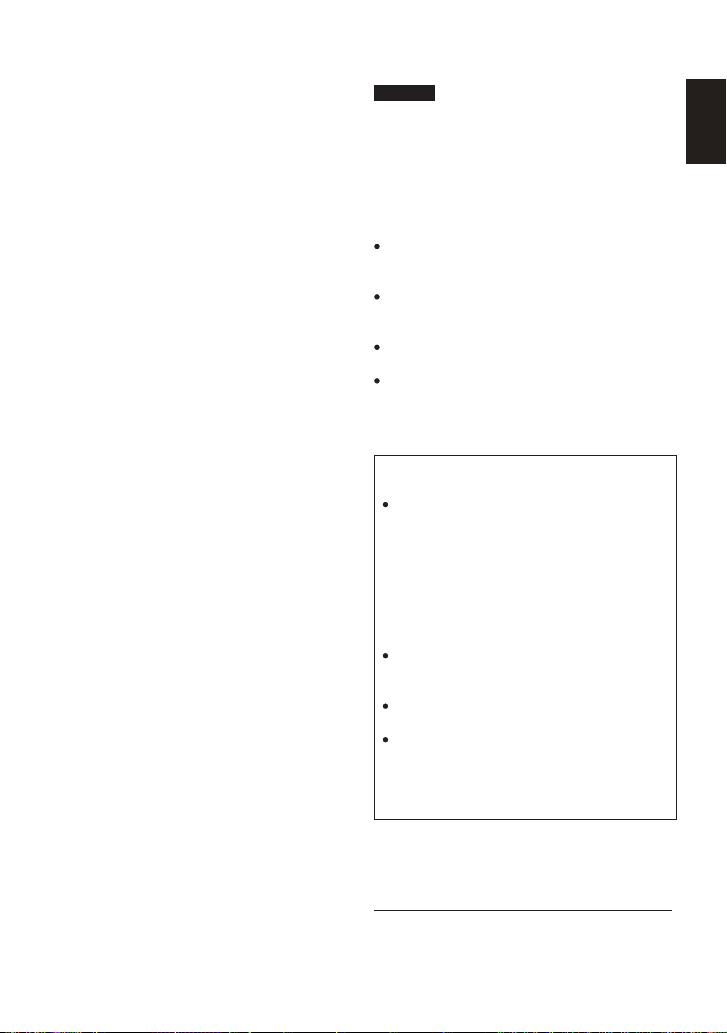
6 OKRES
Niniejsza Umowa wchodzi w życie z dniem
zainstalowania i przystąpienia do użytkowania
Programu na komputerze i obowiązuje do jej
rozwiązania, którego zasady reguluje następna
klauzula. Jeżeli użytkownik złamie jakiekolwiek
postanowienie niniejszej Umowy, fi rma JVC
może zerwać tę Umowę bez powiadomienia.
W tym przypadku fi rma JVC może wnieść
roszczenia za szkody wynikłe z jej zerwania. W
przypadku rozwiązania tej Umowy, użytkownik jest
zobowiązany do natychmiastowego zniszczenia
Programu zapisanego na komputerze (w tym
wykasowania z wszelkich pamięci w komputerze) i
zaprzestania posiadania takiego Programu.
7 KONTROLA EKSPORTU
Użytkownik wyraża zgodę, że nie będzie przewozić,
przesyłać lub eksportować Programu lub zawartych
w nim informacji i technologii do jakiegokolwiek
kraju, w stosunku do którego Japonia lub
inne stosowne kraje wprowadziły embargo na
wspomniane towary.
8 UŻYTKOWNIK INSTYTUCJI
RZĄDOWYCH USA
Jeżeli użytkownik jest członkiem agencji Stanów
Zjednoczonych Ameryki (“Rządu”), potwierdza
on stanowisko fi rmy JVC, że Program jest
“przedmiotem komercyjnym”, zgodnie z defi nicją
podaną w federalnych przepisach FAR cz. 2.101
(g), zawierającym niepublikowane “komercyjne
oprogramowanie komputerowe”, ponieważ te
przedmioty są używane zgodnie z przepisami FAR
cz. 12.212, a użytkownikowi udzielana jest tylko
licencja na takich samych prawach użytkowania,
jakie fi rma JVC udziela wszystkim użytkownikom
komercyjnym stosownie do warunków niniejszej
Umowy.
9 INFORMACJE OGÓLNE
(1) Żadne modyfi kacje, zmiany, uzupełnienia,
usunięcia lub inne poprawki do niniejszej
Umowy nie są obowiązujące, o ile nie
zostaną sformułowane w formie pisemnej
i podpisane przez upoważnionego
przedstawiciela fi rmy JVC.
(2) Jeżeli jakiekolwiek prawo, którego
jurysdykcji podlega niniejsza Umowa,
unieważnia pewną część niniejszej Umowy
lub pozostaje z nią w sprzeczności,
pozostałe postanowienia pozostają nadal
w mocy.
(3) Niniejszą Umowę reguluje prawo Japonii
i w jego świetle należy ją interpretować.
Wszelkie spory, jakie mogą wyniknąć
z zawarcia, interpretacji i wykonania
niniejszej umowy podlegają jurysdykcji Sądu
Okręgowego w Tokio.
Victor Company of Japan, Limited
UWAGA
Jeżeli Program został zakupiony w Niemczech,
wówczas postanowienia Paragrafu 4
(Ograniczona gwarancja) oraz 5 (Ograniczona
odpowiedzialność) powyżej ustępują miejsca
wspomnianym postanowieniom niemieckiej
wersji niniejszej Umowy.
OSTRZEŻENIE:
Urządzenie należy obsługiwać zgodnie
z procedurami obsługi opisanymi w tym
podręczniku.
Używać wyłącznie dostarczonej płyty
CD-ROM. Do uruchamiania tego programu
nie wolno używać innych płyt CD-ROM.
Nie wolno podejmować prób modyfi kacji
oprogramowania.
Zmiany lub modyfi kacje, które nie zostały
zatwierdzone przez fi rmę JVC, mogłyby
spowodować pozbawienie użytkownika
prawa do obsługi tego sprzętu.
Zasady obchodzenia się z płytą
CD-ROM
Należy uważać, aby nie zabrudzić ani
nie porysować powierzchni lustrzanej
(przeciwnej do powierzchni z nadrukiem).
Nie wolno pisać, ani używać naklejek
zarówno na stronie przedniej jak i tylnej.
Gdy płyta CD-ROM zabrudzi się, należy
ją wytrzeć miękką szmatką, wykonując
ruchy od środkowego otworu w kierunku na
zewnątrz.
Nie wolno używać środków czyszczących,
ani preparatów w aerozolu do czyszczenia
zwykłych płyt.
Nie wolno zginać płyty CD-ROM, ani
dotykać jej powierzchni lustrzanej.
Płyt CD-ROM nie należy przechowywać
w miejscach zakurzonych, o wysokiej
temperaturze lub wilgotności. Nie
należy wystawiać na działanie światła
słonecznego.
Najświeższe informacje (w języku
angielskim) na temat dołączonego programu
można znaleźć na naszym serwerze
internetowym pod adresem
http://www.jvc-victor.co.jp/english/global-e.html
POLSKI
3
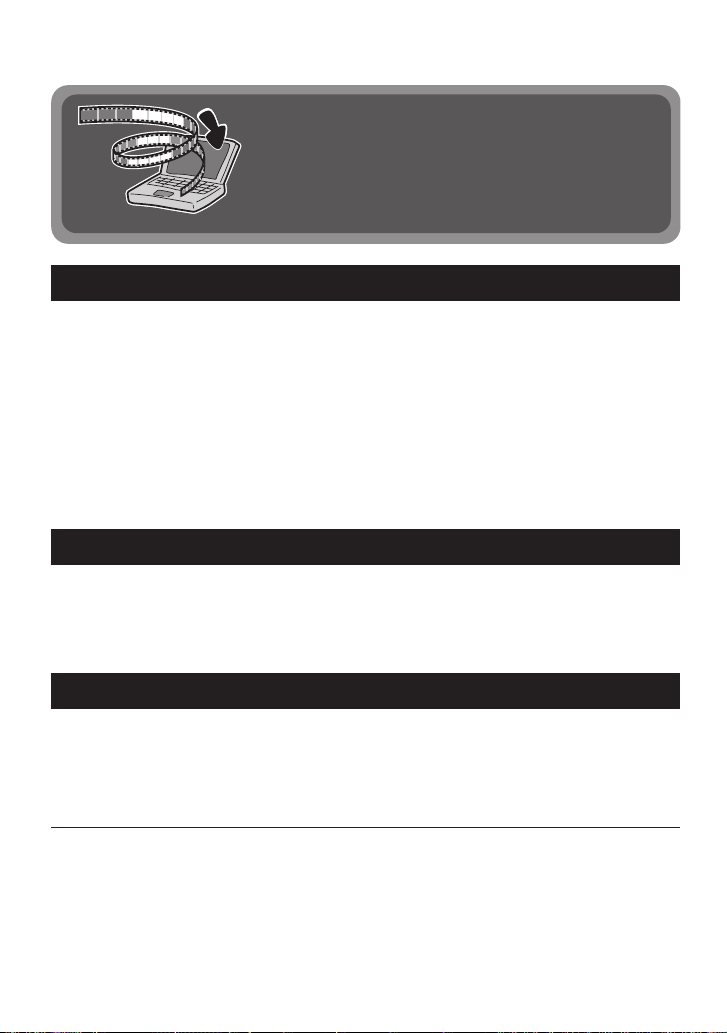
Spis treści
Pamiętaj by utworzyć kopie zapasowe
plików w swym komputerze!
Opróżniając twardy dysk Everio, tworzysz miejsce dla
zapisania kolejnego ze swych dzieł.
Windows
®
Tworzenie kopii zapasowej pliku w komputerze (Windows®) .........5
Wymagania systemowe .................................................................................................6
Instalacja programu .......................................................................................................6
Podłączanie kamery do komputera ................................................................................9
Odtwarzanie plików na komputerze .............................................................................10
Tworzenie kopii zapasowej pliku w komputerze .......................................................... 11
Tworzenie kopii zapasowej pliku w komputerze bez korzystania z oprogramowania ..13
Inne czynności na komputerze (Windows®) ...................................14
Tworzenie płyty DVD-Video .........................................................................................14
Inne możliwości wykorzystania oprogramowania ........................................................16
Macintosh
Tworzenie kopii zapasowej pliku w komputerze (Macintosh) ......18
Wymagania systemowe ...............................................................................................18
Podłączanie kamery do komputera ..............................................................................18
Tworzenie kopii zapasowej pliku w komputerze ..........................................................20
Inne urządzenia
Tworzenie kopii zapasowej pliku na kompatybilnych urządzeniach NAS*
(*W momencie wprowadzania opisywanej kamery na rynek nie ma żadnych urządzeń,
które można do niej podłączyć.)
Podłączanie kamery do urządzenia zewnętrznego ......................................................21
Tworzenie kopii zapasowej na urządzeniu zewnętrznym ............................................22
........ 21
Struktura folderów i rozszerzenia ...................................................23
4
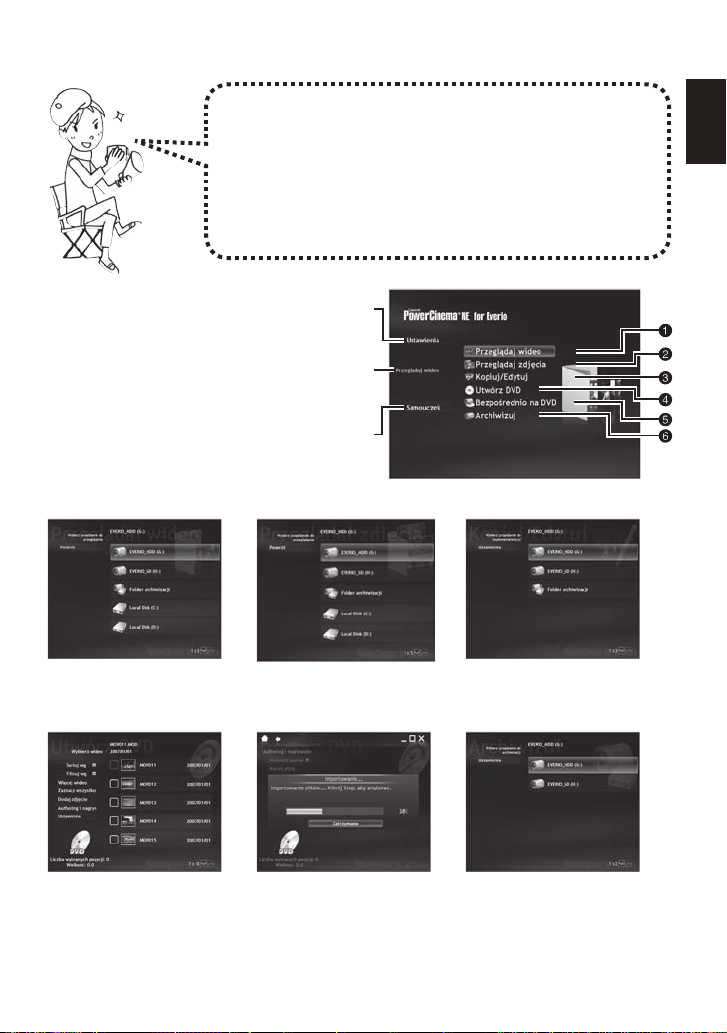
Windows
®
Tworzenie kopii zapasowej pliku w komputerze
(Windows®)
Zainstaluj program, który otrzymałeś razem z Everio.
Dzięki jednej prostej czynności możesz utworzyć kopię
zapasową pliku na komputerze, edytować pliki na komputerze
oraz utworzyć płytę DVD.
Tworzenie kopii zapasowej na komputerze możliwe jest
również bez zainstalowanego programu. ( s. 13)
Ustawienia:
Szczegółowe ustawienia możliwe są dla
każdej pozycji.
Objaśnienie funkcji:
Wybierz funkcję z prawej strony, a zostanie
wyświetlone jej objaśnienie.
Samouczek:
Wyświetlane są czynności związane z każdą
z funkcji.
POLSKI
A Odtwarza pliki wideo na
komputerze ( s. 10)
D Nagrywanie na DVD
plików, które mają kopię
zapasową w komputerze
B Odtwarza pliki
zdjęciowych na
komputerze ( s. 10)
E Tworzenie płyty
DVD-Video ( s. 14)
C Edycja plików na
komputerze
F Tworzenie kopii
zapasowej pliku na
komputerze ( s. 11)
5
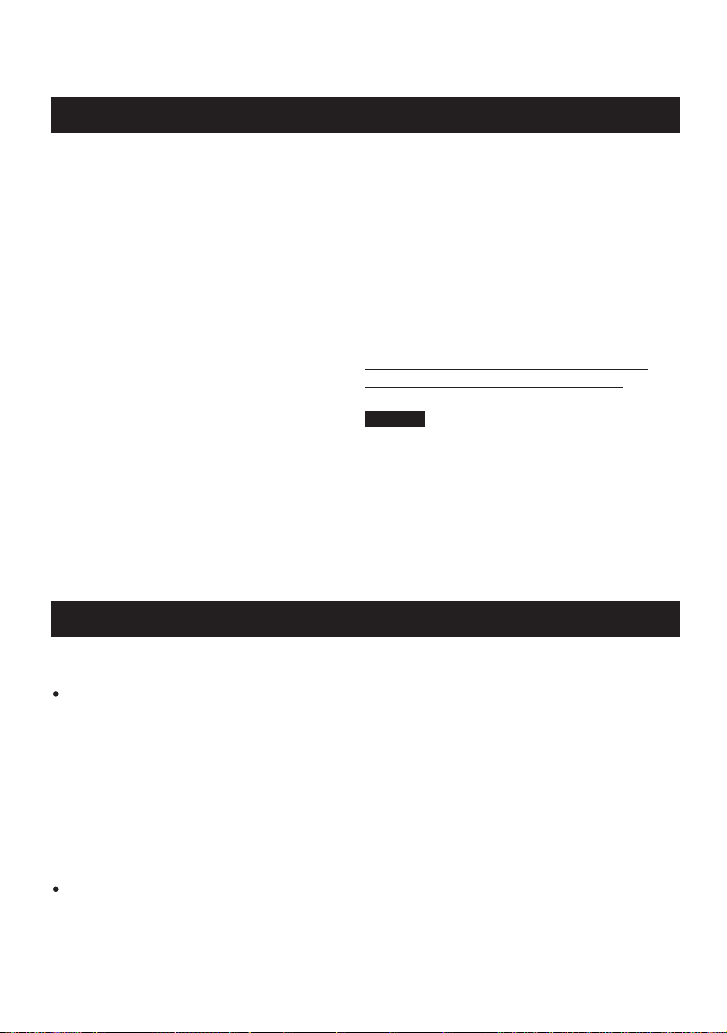
Tworzenie kopii zapasowej pliku w komputerze
(Windows®) (ciąg dalszy)
Wymagania systemowe
System operacyjny:
Windows® XP Home Edition [XP]
(instalowany fabrycznie)
lub Windows® XP Professional [XP]
(zainstalowany fabrycznie),
Procesor:
Intel® Pentium® 4, minimum 1,6 GHz
(zalecane co najmniej 2,2 GHz)
Intel® Pentium® M, minimum 1,4 GHz
RAM:
Minimum 256 MB (zalecane co najmniej 512
MB)
Wolne miejsce na dysku twardym:
Co najmniej 550 MB do przeprowadzenia
instalacji
W przypadku tworzenia płyt DVD-Video
zalecane jest co najmniej 10 GB
W przypadku tworzenia płyt VCD zalecany
jest przynajmniej 1 GB
Komunikacja:
Gniazdo USB 2.0
Monitor:
Z możliwością wyświetlania 1024 x 600
punktów (VRAM: zalecane 128 MB lub
więcej)
Instalacja programu
Pozostałe:
Internet Explorer 5.5 lub nowszy
DirectX 9.0 lub nowszy
DirectX jest przy instalacji instalowany
automatycznie.
Obsługiwane nośniki:
DVD-Video: DVD-R/-RW, DVD+R/+RW
DVD-VR: DVD-RW, DVD-RAM
DVD+VR: DVD+RW
VideoCD: CD-R/RW
Informacje o kompatybilnych nagrywarkach
DVD można znaleźć na stronie:
http://www.cyberlink.com/english/products/
powerproducer/3/comp_dvd_drives.jsp
UWAGA
Podane informacje, dotyczące wymagań
systemowych nie stanowią gwarancji,
że dostarczone oprogramowanie będzie
działać na wszystkich komputerach, które je
spełniają.
Następujace oprogramowanie jest załączone na płycie CD-ROM dostarczonej wraz
z Everio.
CyberLink DVD Solution
Oprogramowanie o szerokim zakresie aplikacji, na które składają się 3 programy.
PowerCinema NE for Everio
Podstawowy program do authoringu. Pozwala na przeprowadzanie czynności takich jak
tworzenie kopii zapasowej pliku, odtwarzanie i edycja z górnego menu programu.
PowerProducer 3 NE
Pozwala tworzyć płyty DVD o bardziej szczegółowych ustawieniach. Automatycznie
zaczyna od czynnosci w PowerCinema NE for Everio.
PowerDirector 5 NE Express
Pozwala edytować pliki w komputerze. Automatycznie zaczyna od czynnosci w
PowerCinema NE for Everio.
Digital Photo Navigator 1.5
Pozwala zmieniać format plików zdjęciowych, których kopia zapasowa znajduje się
w komputerze.
6
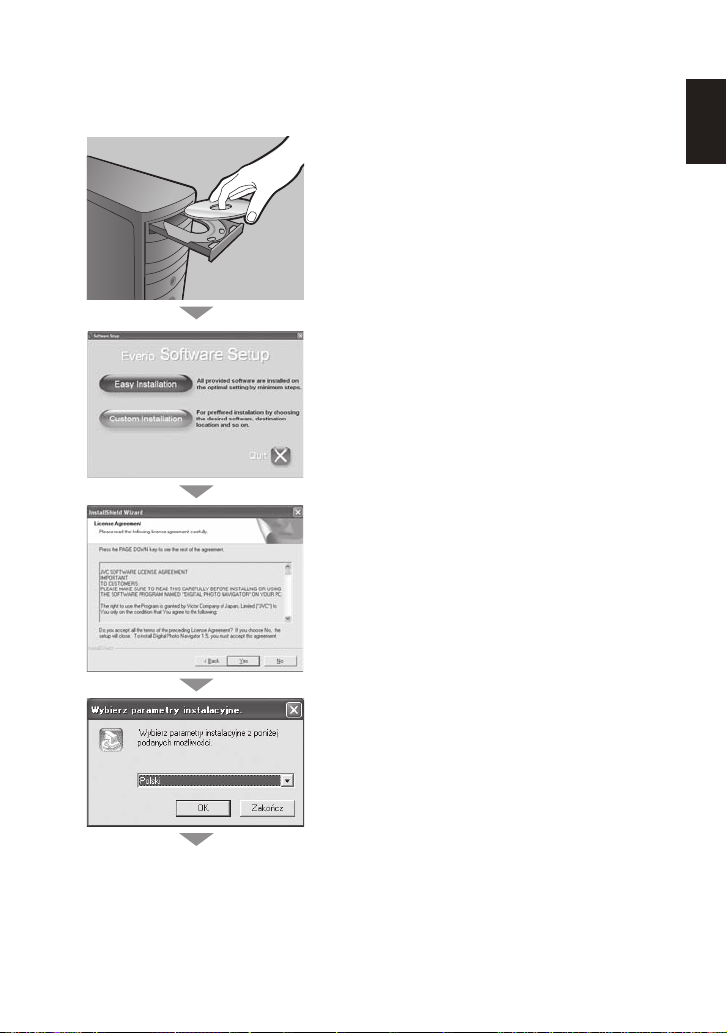
Przygotowanie:
A
Zakończ pracę wszystkich pozostałych programów, których używasz.
(Sprawdzić, czy na pasku narzędzi nie ma ikon innych aplikacji.)
Włóż do komputera dostarczoną płytę CD-ROM.
Po krótkiej chwili pojawi się ekran [SETUP].
Jeżeli ekran [SETUP] nie pojawi się, w oknie [Mój
komputer] kliknij dwukrotnie ikonę CD-ROM.
POLSKI
B
C
D
Kliknij [Easy Installation].
Jeśli chcesz określić typ programu, który ma
być zainstalowany, folder, gdzie ma zostać
zainstalowany program itp, wybierz [Custom
Installation].
Aby zainstalować program postępuj zgodnie
z instrukcjami na ekranie.
Kliknij [Yes].
Wybierz język i kliknij [OK].
Ciąg dalszy na następnej stronie
7
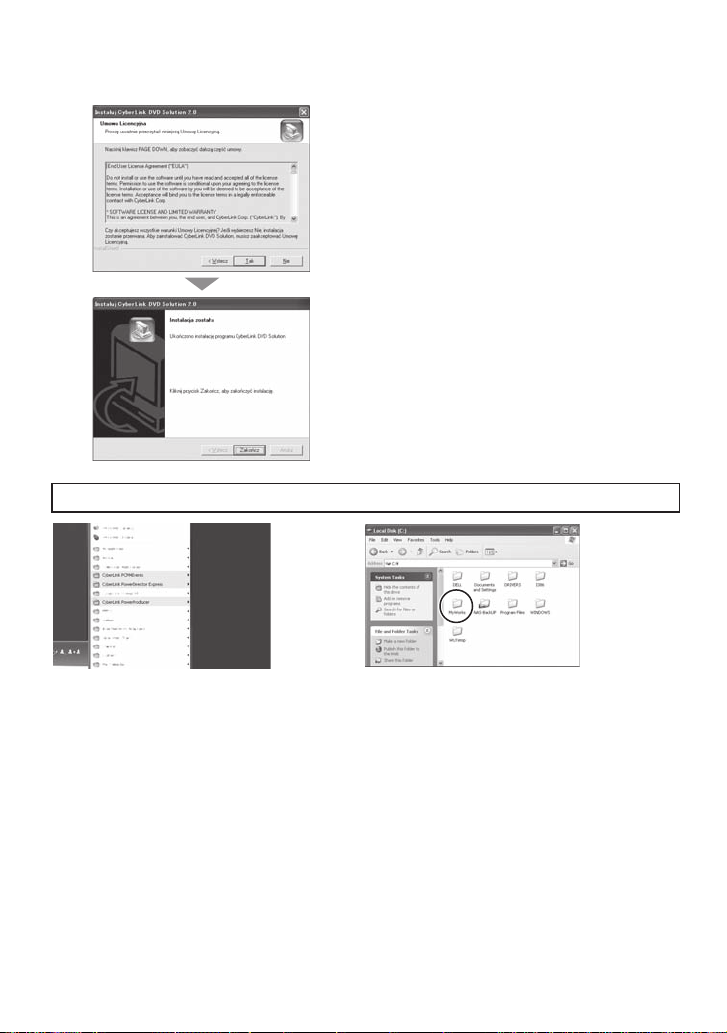
Tworzenie kopii zapasowej pliku w komputerze
(Windows®) (ciąg dalszy)
E
F
Po zakończeniu instalacji
Zainstalowany program wyświetlony jest
w [Wszystkie programy].
Kliknij [Tak].
Rozpoczyna się instalowanie systemu.
Kliknij [Zakończ].
Folder [MyWorks] dla kopii zapasowych
tworzony jest na dysku, na którym jest
najwięcej wolnego miejsca.
8
